win11你的电脑未正确启动怎么解决 win11提示你的电脑未正确启动修复方法
更新时间:2023-05-26 09:50:13作者:xinxin
由于微软推出win11系统时间不久,因此用户很多功能还不是很熟悉,难免也会因为一些错误操作导致电脑出现蓝屏情况,例如win11系统开机时就提示你的电脑未正确启动的现象,那么win11你的电脑未正确启动怎么解决呢?本文就给大家介绍win11提示你的电脑未正确启动修复方法。
推荐下载:win11纯净版下载
具体方法:

方法一:
1、在自动修复界面中,可以选择进入“高级选项”。
2、接着在高级选项中点击进入“疑难解答”。
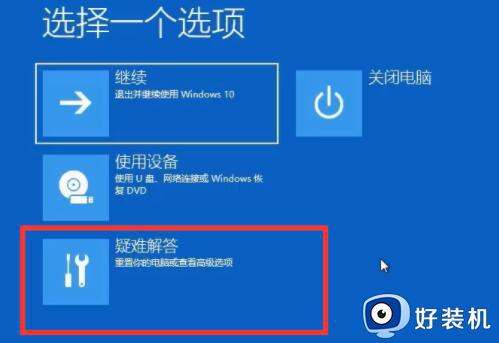
3、接着选择其中的“重置此电脑。
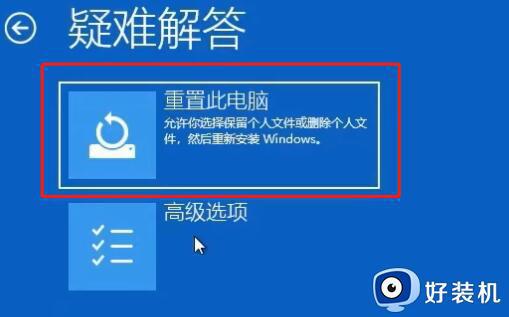
4、然后选择“保留我的文件”以避免重要文件丢失。
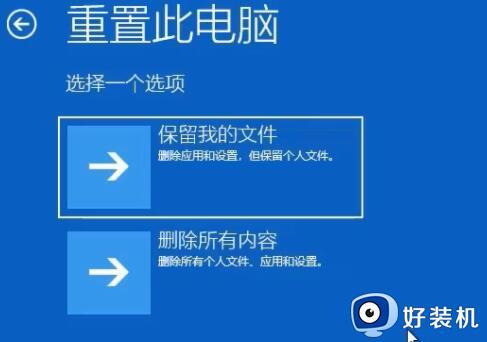
方法二:如果我们在重置系统后,还是无法正常进入系统,那就只能直接重装系统了。
上述就是小编给大家带来的win11提示你的电脑未正确启动修复方法了,有遇到相同问题的用户可参考本文中介绍的步骤来进行修复,希望能够对大家有所帮助。
win11你的电脑未正确启动怎么解决 win11提示你的电脑未正确启动修复方法相关教程
- win11电脑开机蓝屏显示你的电脑未正确启动如何修复
- win11开机就自动修复的修复方法 win11启动修复无法修复你的电脑怎么解决
- win11怎么最后一次正确配置怎么进入 win11最后一次正确配置启动教程
- 笔记本win11无法正常启动怎么办 笔记本win11电脑未能正常启动如何修复
- 0xc000007b win11怎么办 win11应用程序无法正确启动(0xc000007b)如何处理
- win11显卡驱动安装失败 未签名怎么回事 win11显卡驱动安装不了需要签名解决方法
- win11office无法正常启动的修复方法 win11错误代码0*0000142怎么办
- win11音频服务未启动怎么办 win11音频服务没开启如何修复
- win11怎么解决通用音频驱动未检测 win11通用音频驱动程序未检测怎么办
- win11音频服务未启动的修复方法 win11怎么开启音频服务
- win11家庭版右键怎么直接打开所有选项的方法 win11家庭版右键如何显示所有选项
- win11家庭版右键没有bitlocker怎么办 win11家庭版找不到bitlocker如何处理
- win11家庭版任务栏怎么透明 win11家庭版任务栏设置成透明的步骤
- win11家庭版无法访问u盘怎么回事 win11家庭版u盘拒绝访问怎么解决
- win11自动输入密码登录设置方法 win11怎样设置开机自动输入密登陆
- win11界面乱跳怎么办 win11界面跳屏如何处理
win11教程推荐
- 1 win11安装ie浏览器的方法 win11如何安装IE浏览器
- 2 win11截图怎么操作 win11截图的几种方法
- 3 win11桌面字体颜色怎么改 win11如何更换字体颜色
- 4 电脑怎么取消更新win11系统 电脑如何取消更新系统win11
- 5 win10鼠标光标不见了怎么找回 win10鼠标光标不见了的解决方法
- 6 win11找不到用户组怎么办 win11电脑里找不到用户和组处理方法
- 7 更新win11系统后进不了桌面怎么办 win11更新后进不去系统处理方法
- 8 win11桌面刷新不流畅解决方法 win11桌面刷新很卡怎么办
- 9 win11更改为管理员账户的步骤 win11怎么切换为管理员
- 10 win11桌面卡顿掉帧怎么办 win11桌面卡住不动解决方法
